Полное руководство по очистке Mac — Setapp
Какой самый простой способ поддерживать работу вашего ноутбука в отличной форме? Держите его в чистоте, конечно! Неважно, сколько лет вашему Mac, чистый Mac всегда прослужит дольше своего нового захламленного аналога.
Если вам интересно, как очистить MacBook Pro или другие компьютеры Mac, есть несколько простых рекомендаций, которые помогут вашим устройствам Apple прожить долгую и плодотворную жизнь. Давайте разберем процесс очистки шаг за шагом.
Как очистить свой Mac
Маки могут быть выгребной ямой грязи, пыли и микробов на протяжении всей своей жизни. Большинство из нас чистит их только тогда, когда мы хотим их продать. Но даже если вы не собираетесь выпускать свой Mac на рынок, содержание корпуса, клавиатуры и экрана вашего Mac в чистоте и без мусора поможет вам существенно увеличить срок его службы.
Отличный способ содержать MacBook в чистоте — планировать регулярные сеансы уборки, во время которых вы можете проявить к нему нежную любовь и заботу. Приведенные ниже пояснения научат вас, как поддерживать чистоту и чистоту как внешних частей вашего Mac, так и внутреннего жесткого диска и рабочего стола.
✕
Как почистить клавиатуру Макбук
Даже если на первый взгляд ваша клавиатура может показаться чистой, бактерии могут размножаться как на клавишах, так и внутри. Не беспокойтесь, чтобы поддерживать чистоту клавиатуры Mac, вам просто нужно время от времени выполнять несколько простых шагов:
Отключите клавиатуру или выключите ноутбук
Если у вас есть внешняя клавиатура, переверните ее и встряхните, чтобы избавиться от мусора, скопившегося между клавишами. Если вы используете стандартную клавиатуру MacBook, аккуратно переверните ее вверх дном и покачайте вперед-назад (но не трясите слишком сильно).
Слегка смочите безворсовую ткань или бумажное полотенце
Аккуратно протрите клавиатуру, чтобы избавиться от грязи или масла, застрявших на клавишах, трекпаде и промежутках между ними.
Чтобы удалить въевшуюся грязь, осторожно протрите ее ватным тампоном, смоченным в спирте.
После того, как вы очистили клавиатуру с помощью шагов, описанных выше, вы можете добавить еще один слой к процессу, используя сжатый воздух вокруг клавиш, чтобы полностью избавиться от грязи, пыли или крошек.
Превентивным решением, помогающим содержать клавиатуру в чистоте, также может быть отказ от еды рядом с компьютером и регулярное мытье рук, чтобы избежать образования отложений.
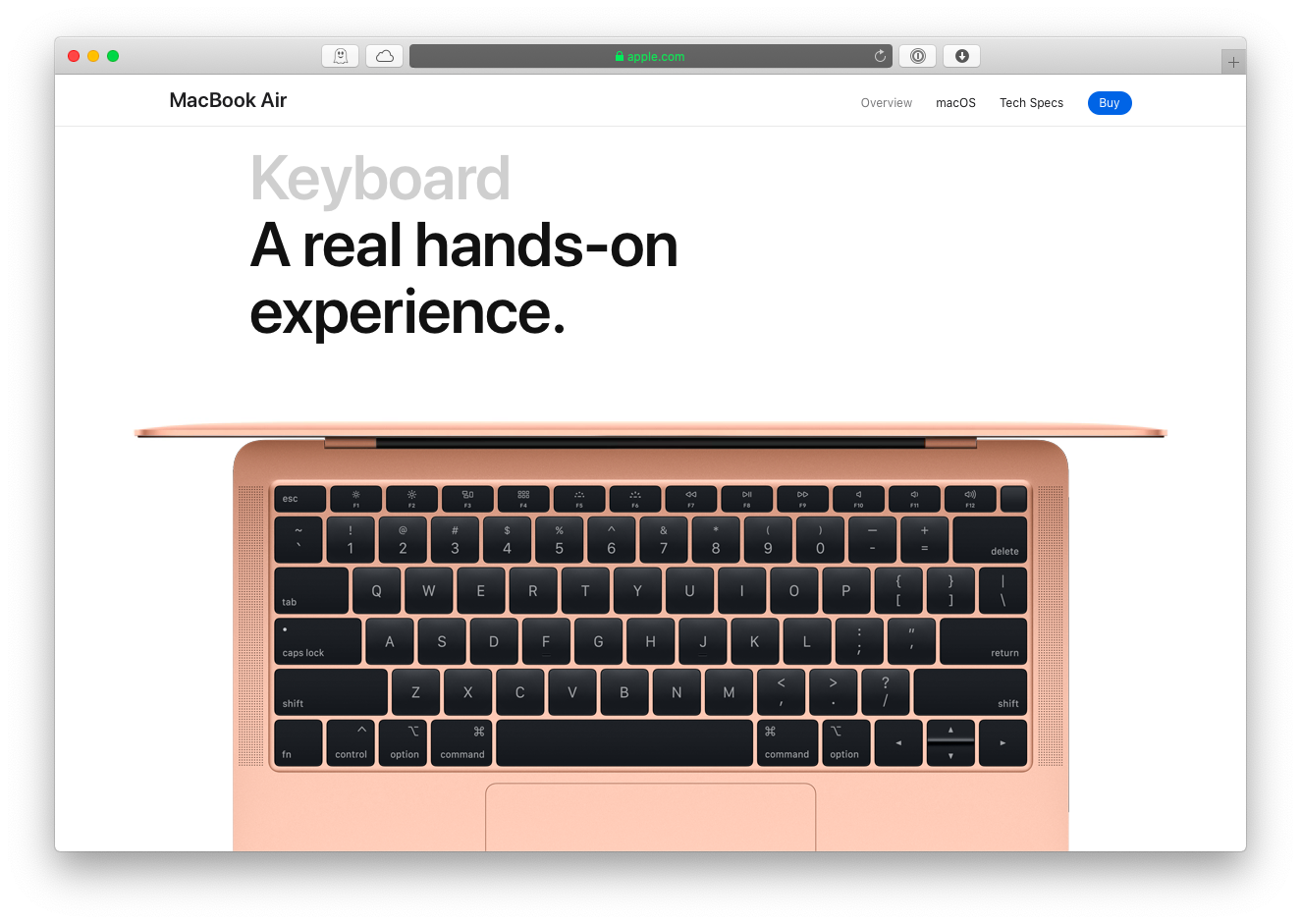
Как почистить клавиатуру-бабочку Apple
Если у вас MacBook 2015 года или новее: MacBook Pro 2016 года или MacBook Air 2018 года, например, вам нужно проявлять особую осторожность при очистке клавиатуры, так как удаление клавиш на тонком механизме Apple Butterfly может сломать их (оставив вы с дорогим счетом за ремонт).
Этот новый дизайн клавиатуры теперь является стандартом для многих компьютеров Mac, но, к сожалению, было много сообщений о застревании клавиш и других жалобах. Чтобы ваша клавиатура не вышла из строя, все, что вам нужно сделать, это следовать рекомендациям Apple по чистой клавиатуре Mac:
Наклоните MacBook под углом 75 градусов и удерживайте его в этом положении.
Используйте баллончик со сжатым воздухом, чтобы удалить мусор вокруг клавиатуры. Затем примените прилагаемую соломинку и распылите примерно на полдюйма от клавиатуры слева направо.
Положите MacBook на бок и продолжайте распылять воздух.
Смените сторону и повторите процесс еще раз
К настоящему времени вы должны были удалить все засоры или мусор с клавиатуры.
Как эффективно очистить экран MacBook
Пытаться смотреть видео, отвечать на электронные письма или читать статью на экране ноутбука, полном отпечатков пальцев и пыли, совсем не весело. Вот почему очистка экрана должна быть важной частью ухода за компьютером. Однако не забывайте проявлять крайнюю осторожность, так как абразивные ткани могут повредить ваш Mac.
Чистый и блестящий экран позволит вам увидеть свой Mac с совершенно новой точки зрения. Вы почувствуете, что только что достали новый MacBook из коробки. Вот что вам нужно сделать, чтобы получить чистый опыт просмотра экрана MacBook:
Выключите MacBook и отсоедините адаптер питания (трение сухой ткани может повредить подключенный адаптер).
Используя сухую ткань из микрофибры, аккуратно протрите экран небольшими кругами. Не применяйте чрезмерную силу. Держитесь подальше от бумажных полотенец, абразивных тканей и кухонных полотенец, которые могут быть слишком грубыми.
Продолжайте полировать экран в течение пяти минут, чтобы удалить отпечатки пальцев и другие частицы грязи.
Если сухой ткани недостаточно для удаления всех отпечатков с экрана, попробуйте использовать влажную ткань. Смочите мягкую ткань из микрофибры водой. Избыток воды может попасть внутрь ноутбука, что приведет к серьезному повреждению, поэтому убедитесь, что ткань слегка влажная. Используйте дистиллированную воду, чтобы свести к минимуму риск короткого замыкания из-за минералов, содержащихся в водопроводной воде. Не распыляйте воду или другие химические вещества прямо на экран, так как это может привести к короткому замыканию или повреждению самого экрана.
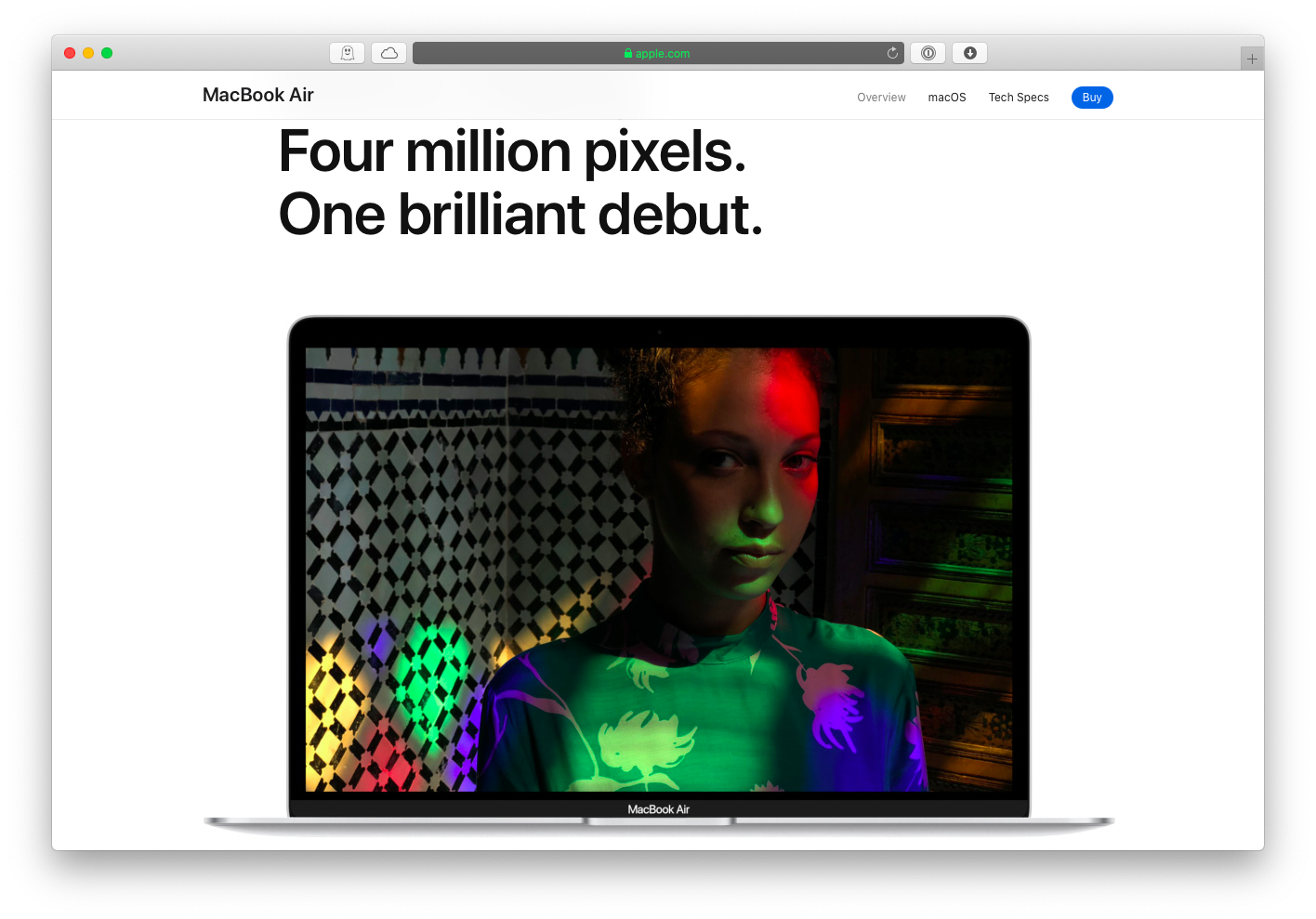
Как правильно чистить мышь Mac
Компьютерные мыши известны тем, что содержат множество микробов. Даже без использования шарика слежения резиновые детали под мышью также могут собирать грязь. Если линза сенсора загрязнится, это может помешать оптимальной работе мыши. В общем, рекомендуется регулярно чистить мышь, особенно перед тем, как передать ее другому человеку:
Отключите мышь от компьютера
Чтобы удалить отпечатки пальцев и грязь, протрите корпус мыши тканью из микрофибры.
Чтобы почистить колесо прокрутки в верхней части мыши и любые другие канавки, попробуйте использовать зубочистку.
Переверните мышь вверх дном, чтобы очистить резиновую основу ватной палочкой. Вы также можете использовать это для очистки линзы сенсора, но будьте осторожны, не нажимайте слишком сильно на окошко сенсора.
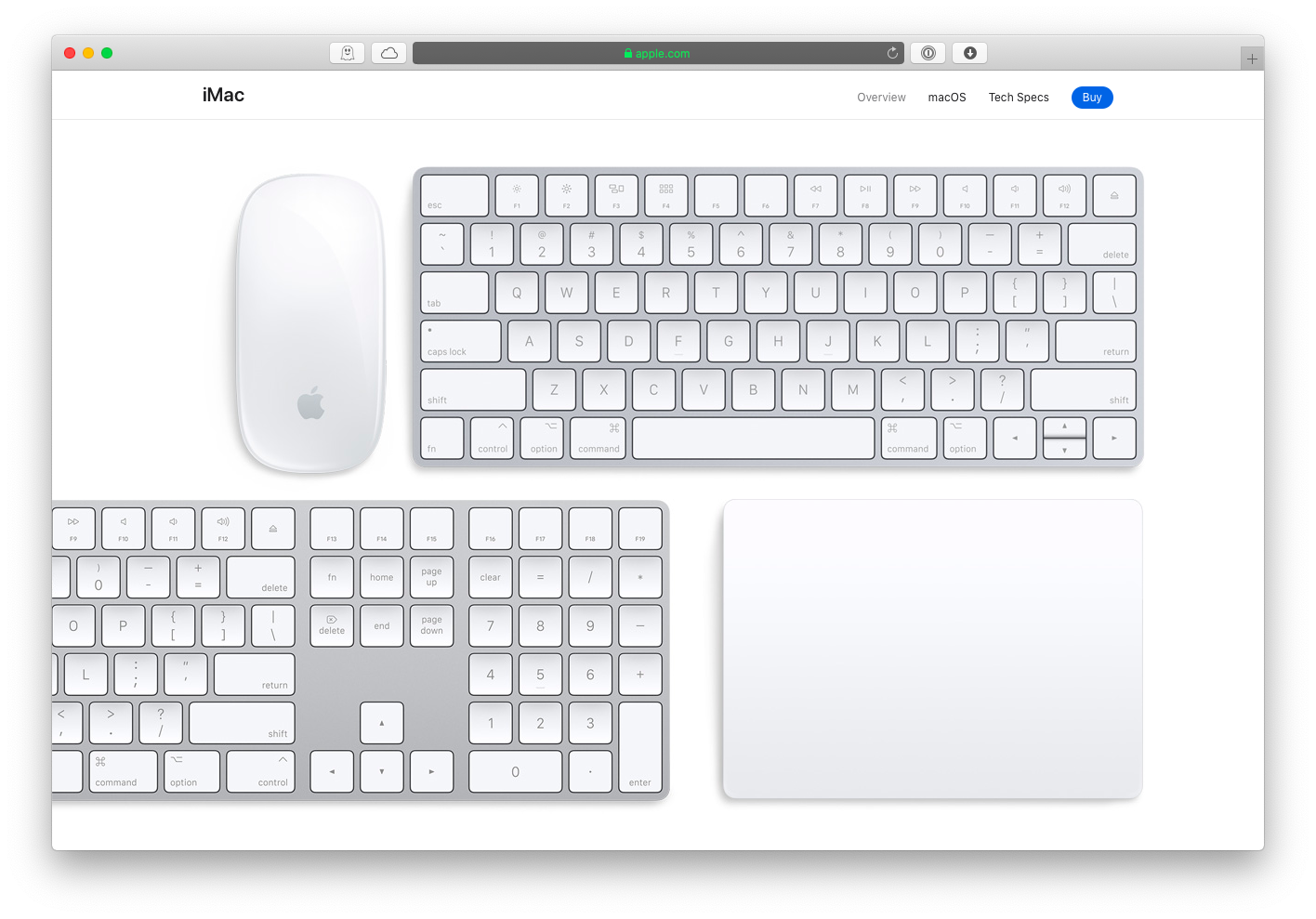
Как очистить пыль изнутри вашего Mac
Если вы сталкивались с такими проблемами, как перегрев Mac, усиление шума вентилятора, неожиданное отключение или снижение производительности, это может быть связано с тем, что у вас слишком много пыли попало в область вентилятора и аккумулятора. Хотя более новые Mac менее подвержены этой проблеме.
Чтобы очистить пыль, вам нужно проникнуть внутрь вашего Mac, но, к сожалению, это может привести к аннулированию гарантии. После поиска правильных инструкций по открытию вашего Mac вы можете использовать сжатый воздух, чтобы стряхнуть скопившуюся пыль.
Лучше принять превентивные меры, например, очистить рабочее место от пыли и работать с ноутбуком на твердой поверхности стола, а не на коленях или на диване.
Как очистить рабочий стол вашего Mac
Теперь, когда вы знаете, как позаботиться о внешнем виде вашего Mac, вам также необходимо проделать некоторую работу, чтобы поддерживать порядок на рабочем столе. К счастью, есть несколько приложений, которые упрощают поддержание ваших файлов в порядке.
Ищете способы, как очистить рабочий стол Mac? Spotless — это интеллектуальный органайзер для рабочего стола, который поможет содержать ваши файлы в чистоте и порядке. Создавайте свои собственные правила и планируйте задачи, чтобы привести папки в порядок, даже пальцем не пошевелив. Просто перетащите файлы во всплывающий ящик приложения в строке меню и сразу получите приглашение установить новое правило.
Организуйте свои файлы по типам и запланируйте автоматическую очистку в наиболее удобное для вас время. Получите безупречный рабочий стол с помощью удобных инструментов управления файлами Spotless!
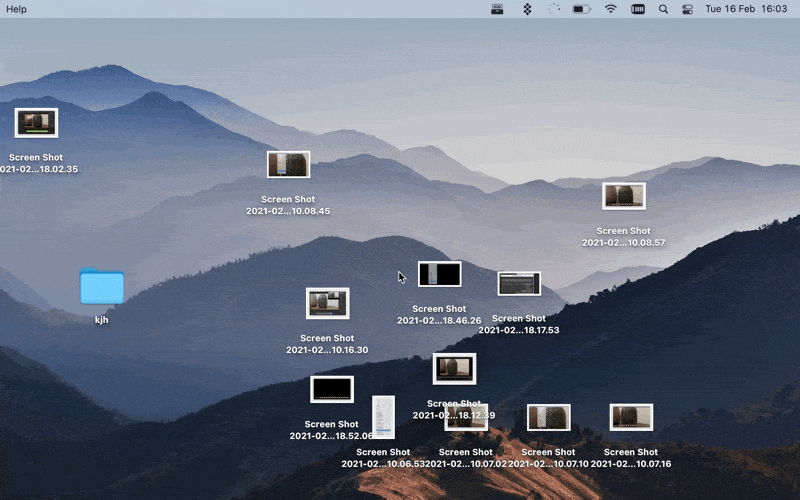
✕ Удалить баннер приложения
Еще один способ сохранить Mac в чистоте — удалить ненужные значки, которые требуют внимания и вычислительной мощности. Вы можете легко сделать это с помощью приложения Bartender, настроив строку меню macOS. Вы сами решаете, какие значки остаются видимыми на экране, а какие помещаются на сворачиваемую панель. Для любителей горячих клавиш Bartender поддерживает быстрые сочетания клавиш, поэтому вам даже не нужно отрывать руки от клавиатуры.
![]()
✕ Удалить баннер приложения
Наконец, CleanMyMac X — это самый простой способ поддерживать работу вашего компьютера в отличной форме одним щелчком мыши. Его возможности включают в себя полную очистку системы, удаление вредоносных программ, удаление приложений и шредер для бесследного удаления файлов. Если у вас давно не было чистого MacBook Pro, воспользуйтесь этим приложением и наблюдайте, как скорость вашего ноутбука автоматически повышается благодаря удалению мусора с жесткого диска.
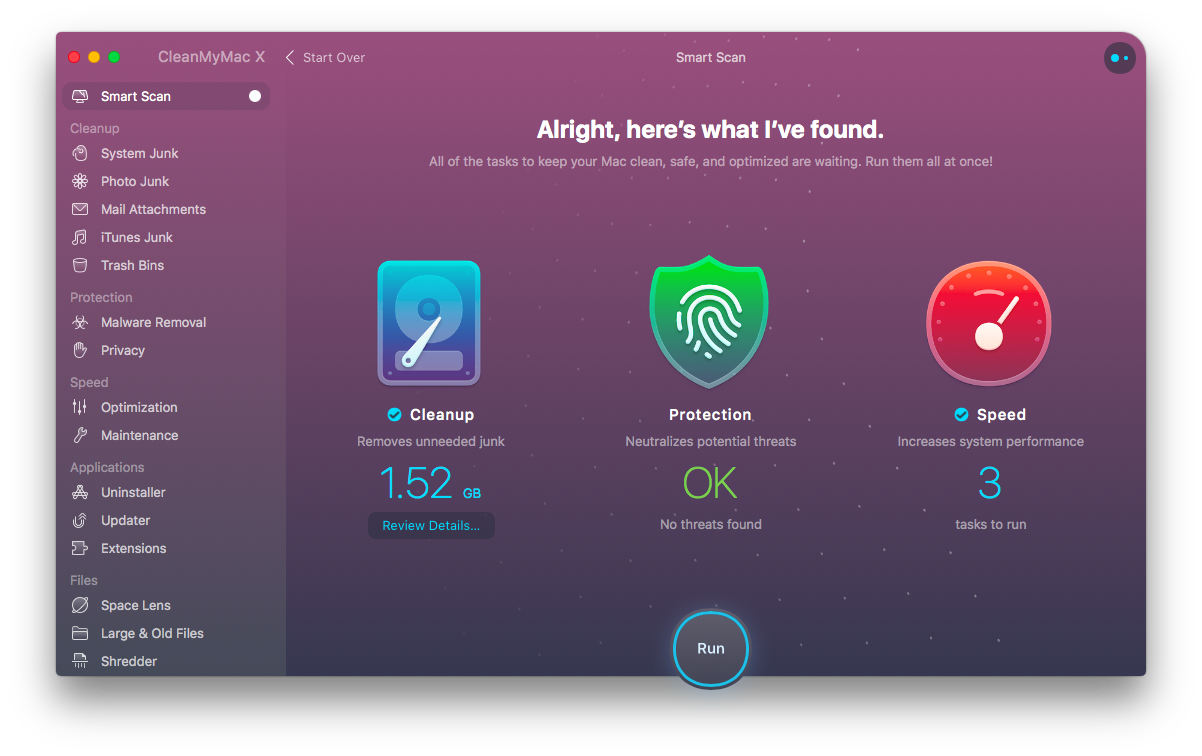
✕ Удалить баннер приложения
Теперь, когда вы знаете, как чистить MacBook снаружи, вы также можете легко поддерживать чистоту и порядок внутри с помощью таких приложений, как Spotless, Bartender и CleanMyMac X. Самое приятное то, что вы можете использовать все эти приложения (плюс еще 150). ) бесплатно при подписке на семидневную пробную версию Setapp — лучшей платформы приложений, позволяющей продуктивно работать на Mac. Почему бы не попробовать Setapp сегодня и посмотреть, как быстро вы сможете добиться по-настоящему чистого Mac.






